萬物皆可AI真不是吹的,本周微軟在支持文檔中發佈一篇新內容介紹開發者如何使用MicrosoftEdge中集成的Copilot來調試網頁和解釋錯誤。目前微軟正在逐漸將Copilot集成到Edge瀏覽器的F12開發者工具中,對於網頁中出現的運行錯誤,可以點擊Copilot按鈕要求AI解釋為什麼出錯以及如何解決和改進問題。
微軟在文檔中表示,開發者可能經常在控制臺裡看到錯誤和警告,這些錯誤和警告有時候可能難以理解和修復,而通過 Copilot 的解釋此錯誤功能,開發者可以獲得此類錯誤的更多信息。
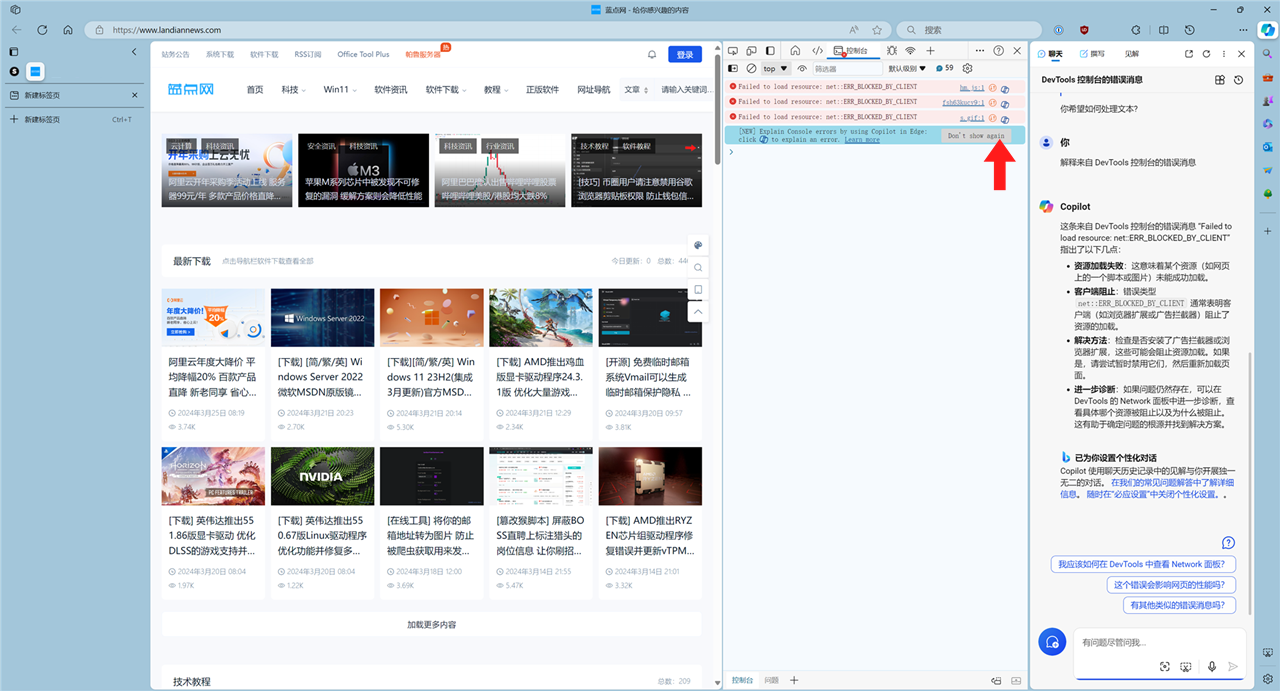
藍點網測試發現此功能應該已經推出,開啟 Copilot 後即可在控制臺中看到小標志,必須在報錯代碼中出現專門的 Copilot 小標志後才代表已經啟用。
如果你是開發者的話可以嘗試更新到 Microsoft Edge 瀏覽器最新版,然後按照如下設置開啟 Copilot,再檢查 F12 開發者工具裡是否有 Copilot 小標志。
下面是開啟方法:
1、Microsoft Edge、設置、側欄、自定義邊欄,開啟:顯示邊欄按鈕;
2、對於需要調試的網頁按 F12 打開開發者工具、選擇控制臺,選擇錯誤內容,點擊後面藍色的 Copilot 標志
3、啟用後如果點擊 Copilot 小標志沒反應的話,請重啟瀏覽器再嘗試即可,實際使用時點擊 Copilot 會自動復制該錯誤代碼粘貼過去讓 AI 幫你解釋。